- Tác giả Jason Gerald [email protected].
- Public 2024-01-19 22:14.
- Sửa đổi lần cuối 2025-01-23 12:51.
Để biết đã nhận được tin nhắn được gửi qua dịch vụ Tin nhắn của Apple trên thiết bị của người nhận hay chưa, hãy mở ứng dụng Tin nhắn → Chọn mục trò chuyện → Kiểm tra xem trạng thái "Đã gửi" có hiển thị bên dưới tin nhắn cuối cùng hay không.
Bươc chân
Phương pháp 1/2: Trên thiết bị iOS
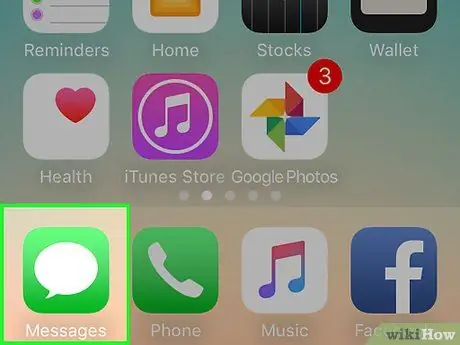
Bước 1. Chạm vào biểu tượng ứng dụng Tin nhắn
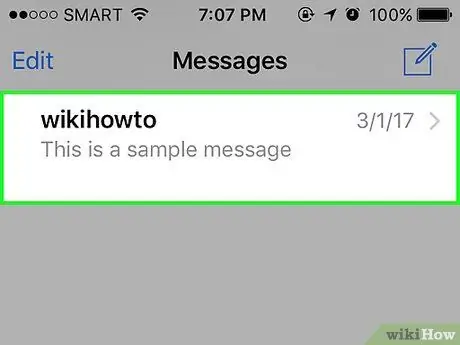
Bước 2. Chạm vào mục trò chuyện
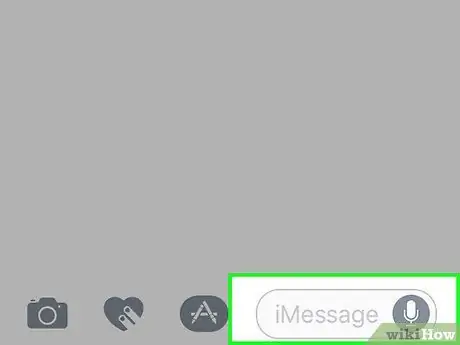
Bước 3. Chạm vào trường văn bản
Cột này nằm ngay phía trên bàn phím.

Bước 4. Nhập tin nhắn
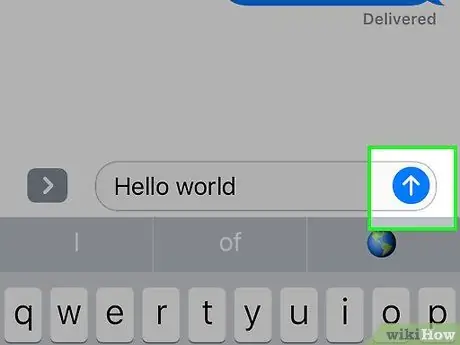
Bước 5. Chạm vào nút mũi tên màu xanh lam
Sau đó, tin nhắn sẽ được gửi đi.
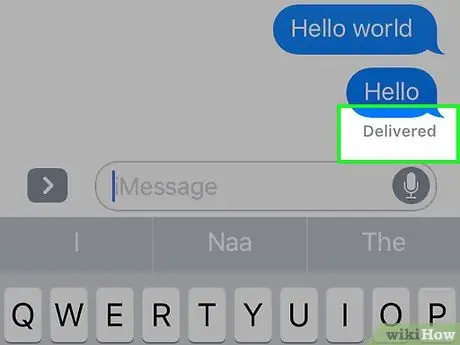
Bước 6. Tìm trạng thái “Đã gửi” trong tin nhắn cuối cùng
Trạng thái được hiển thị ngay bên dưới bong bóng thoại.
- Nếu tin nhắn không hiển thị trạng thái “Đã gửi”, hãy kiểm tra đầu màn hình để xem trạng thái “Đang gửi…” hoặc “Đang gửi 1 trong số X”.
- Nếu bạn không thấy bất kỳ trạng thái nào trong tin nhắn cuối cùng, thì tin nhắn đó chưa được nhận trên điện thoại của người nhận.
- Nếu tính năng "Gửi biên nhận đã đọc" được người nhận bật, trạng thái sẽ chuyển thành "Đã đọc" khi tin nhắn đã được xem hoặc đọc.
- Nếu bạn thấy trạng thái "Đã gửi dưới dạng tin nhắn văn bản", thì tin nhắn của bạn đã được gửi qua dịch vụ SMS của nhà cung cấp dịch vụ chứ không phải qua máy chủ iMessage của Apple.
Phương pháp 2/2: Trên máy tính Mac
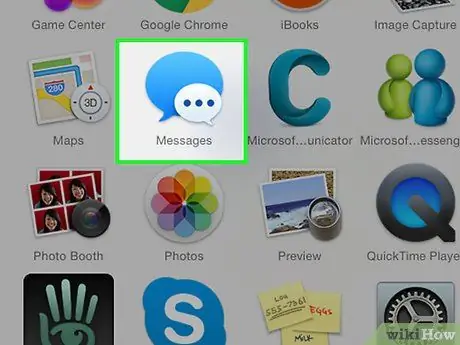
Bước 1. Mở ứng dụng Tin nhắn
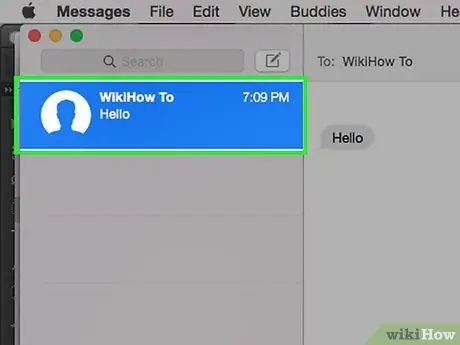
Bước 2. Nhấp vào mục trò chuyện
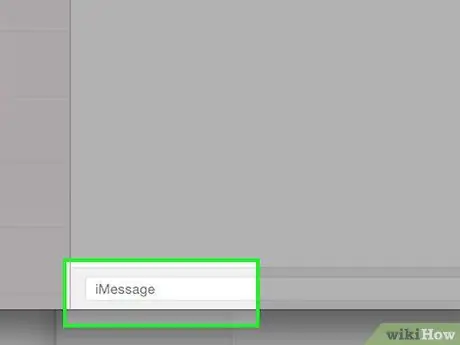
Bước 3. Nhập tin nhắn
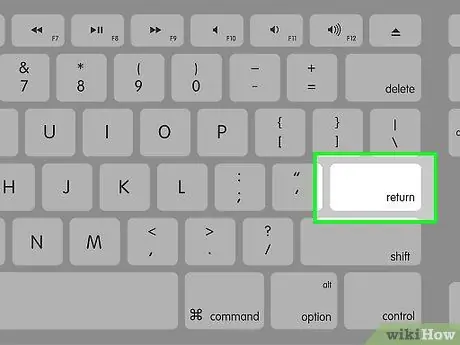
Bước 4. Nhấn phím Enter
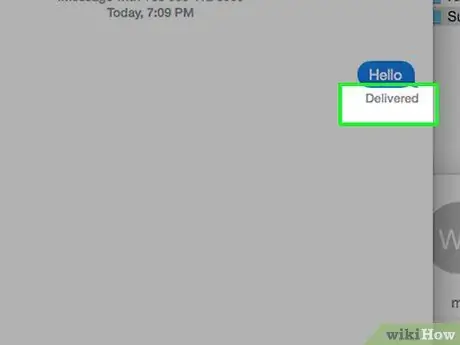
Bước 5. Tìm trạng thái “Đã gửi” trong tin nhắn cuối cùng
Trạng thái được hiển thị ngay bên dưới bong bóng thoại.
- Nếu người nhận bật tính năng "Gửi biên nhận đã đọc", trạng thái sẽ chuyển thành "Đã đọc" khi tin nhắn đã được xem hoặc đọc.
- Nếu bạn thấy trạng thái "Đã gửi dưới dạng tin nhắn văn bản", thì tin nhắn của bạn đã được gửi qua dịch vụ SMS của nhà cung cấp dịch vụ chứ không phải qua máy chủ iMessage của Apple.
- Nếu bạn không thấy bất kỳ trạng thái nào trong tin nhắn cuối cùng, thì tin nhắn đó chưa được nhận trên điện thoại của người nhận.






